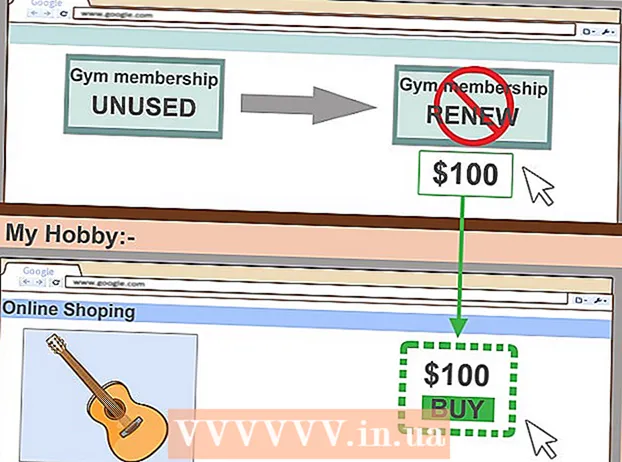Autor:
Frank Hunt
Data E Krijimit:
14 Marsh 2021
Datën E Azhurnimit:
25 Qershor 2024
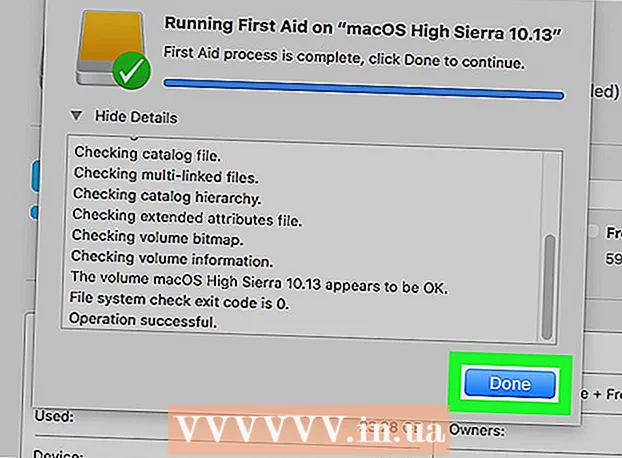
Përmbajtje
Kjo wikiHow ju mëson se si të kontrolloni shëndetin e pajisjes suaj të ngurtë (SSD) në një kompjuter Windows ose Mac. Në Windows, mund të kontrolloni shëndetin e një SSD duke përdorur një program të palës së tretë dhe në Mac, mund të përdorni programin e integruar të diskut.
Të shkelësh
Metoda 1 nga 2: Në Windows
 Shkoni në faqen e internetit https://crystalmark.info. Me shfletuesin tuaj, shkoni në faqen e internetit të CrystalMark, ku mund të gjeni një aplikacion që do të përdorim për të monitoruar shëndetin e SSD.
Shkoni në faqen e internetit https://crystalmark.info. Me shfletuesin tuaj, shkoni në faqen e internetit të CrystalMark, ku mund të gjeni një aplikacion që do të përdorim për të monitoruar shëndetin e SSD.  klikoni mbi Botim Standard CrystalDiskInfo. Isshtë opsioni i parë në "Shkarkim të Shpejtë". Kjo do t'ju çojë në një faqe të shkarkimit ku shkarkimi do të fillojë automatikisht. Nëse shkarkimi nuk fillon automatikisht, klikoni në lidhjen blu me "CrystalDiskInfo7_5_2.exe" në mes të faqes.
klikoni mbi Botim Standard CrystalDiskInfo. Isshtë opsioni i parë në "Shkarkim të Shpejtë". Kjo do t'ju çojë në një faqe të shkarkimit ku shkarkimi do të fillojë automatikisht. Nëse shkarkimi nuk fillon automatikisht, klikoni në lidhjen blu me "CrystalDiskInfo7_5_2.exe" në mes të faqes.  Hapni skedarin e instalimit. Klikoni dy herë në skedarin e instalimit që sapo keni shkarkuar për të filluar magjistarin e instalimit. Emri i plotë i skedarit është "CrystalDiskInfo7_5_2.exe".
Hapni skedarin e instalimit. Klikoni dy herë në skedarin e instalimit që sapo keni shkarkuar për të filluar magjistarin e instalimit. Emri i plotë i skedarit është "CrystalDiskInfo7_5_2.exe". - Skedarët e shkarkuar zakonisht gjenden në dosjen tuaj "Shkarkime" si parazgjedhje.
- klikoni mbi po për të autorizuar ndryshimet që skedari i instalimit mund të bëjë në kompjuterin tuaj, kur ju kërkohet.
 Pranoni marrëveshjen dhe klikoni Tjetra. Nëse dëshironi, lexoni marrëveshjen e licencës dhe klikoni në butonin e radios pranë "Unë e pranoj marrëveshjen". Klikoni "Next" kur të jeni gati për të vazhduar.
Pranoni marrëveshjen dhe klikoni Tjetra. Nëse dëshironi, lexoni marrëveshjen e licencës dhe klikoni në butonin e radios pranë "Unë e pranoj marrëveshjen". Klikoni "Next" kur të jeni gati për të vazhduar.  klikoni mbi Tjetra. Kjo do të instalojë CrystalDiskInfo në vendin e paracaktuar siç tregohet në fushën e tekstit. Nëse dëshironi të ndryshoni vendndodhjen e instalimit, klikoni Gjethet dhe zgjidhni një vendndodhje tjetër.
klikoni mbi Tjetra. Kjo do të instalojë CrystalDiskInfo në vendin e paracaktuar siç tregohet në fushën e tekstit. Nëse dëshironi të ndryshoni vendndodhjen e instalimit, klikoni Gjethet dhe zgjidhni një vendndodhje tjetër.  klikoni mbi Tjetra. Kjo krijon një dosje në menunë Start. Ju mund të ndryshoni emrin e paracaktuar në fushën e tekstit për të riemërtuar dosjen në menunë Start.
klikoni mbi Tjetra. Kjo krijon një dosje në menunë Start. Ju mund të ndryshoni emrin e paracaktuar në fushën e tekstit për të riemërtuar dosjen në menunë Start. - Gjithashtu mund të klikoni në kutinë e zgjedhjes "Mos krijoni një dosje në menunë Start" nëse nuk doni të shtoni një dosje në menunë Start.
 Kontrolloni ose hiqni kutinë "Krijo shkurtore desktop" dhe klikoni Tjetra. Kjo do të krijojë një shkurtore në desktopin tuaj. Nëse nuk doni një shkurtore në desktop, hiqni kutinë dhe klikoni "Next".
Kontrolloni ose hiqni kutinë "Krijo shkurtore desktop" dhe klikoni Tjetra. Kjo do të krijojë një shkurtore në desktopin tuaj. Nëse nuk doni një shkurtore në desktop, hiqni kutinë dhe klikoni "Next".  klikoni mbi për të instaluar. Procesi i instalimit do të fillojë. Instalimi duhet të zgjasë më pak se një minutë.
klikoni mbi për të instaluar. Procesi i instalimit do të fillojë. Instalimi duhet të zgjasë më pak se një minutë. 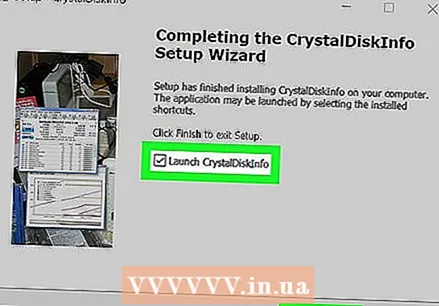 Filloni CrystalDiskInfo. Nëse sapo keni instaluar CrystalDiskInfo, sigurohuni që të zgjedhet kutia e zgjedhjes "Run CrystalDiskInfo", pastaj klikoni Të plotë për të nisur aplikacionin. Përndryshe, mund të klikoni dy herë në shkurtoren e aplikacionit në desktopin tuaj ose në dosjen ku keni instaluar aplikacionin.
Filloni CrystalDiskInfo. Nëse sapo keni instaluar CrystalDiskInfo, sigurohuni që të zgjedhet kutia e zgjedhjes "Run CrystalDiskInfo", pastaj klikoni Të plotë për të nisur aplikacionin. Përndryshe, mund të klikoni dy herë në shkurtoren e aplikacionit në desktopin tuaj ose në dosjen ku keni instaluar aplikacionin.  Zgjidhni një disk. Të gjitha disqet e instaluara në kompjuterin tuaj janë në krye të aplikacionit. Klikoni në SSD që dëshironi të kontrolloni dhe inspektoni vlerësimin te "Statusi i Shëndetit". Një vlerësim i mirë është "Mirë" i ndjekur nga një përqindje shëndetësore, ku 100% është vlerësimi më i mirë i mundshëm.
Zgjidhni një disk. Të gjitha disqet e instaluara në kompjuterin tuaj janë në krye të aplikacionit. Klikoni në SSD që dëshironi të kontrolloni dhe inspektoni vlerësimin te "Statusi i Shëndetit". Një vlerësim i mirë është "Mirë" i ndjekur nga një përqindje shëndetësore, ku 100% është vlerësimi më i mirë i mundshëm. - Nëse gjendja shëndetësore tregon "Kujdes", mund të ketë sektorë të këqij në SSD tuaj, duke treguar që pajisja është e vjetër dhe mund të mos funksionojë mirë.
Metoda 2 nga 2: Në Mac
 Hapni një dritare të re të Gjetësit
Hapni një dritare të re të Gjetësit  klikoni mbi Programet. Shtë në kolonën e majtë të dritares së Gjetësit.
klikoni mbi Programet. Shtë në kolonën e majtë të dritares së Gjetësit.  Klikoni dy herë në dosje Shërbime komunale. Foldershtë dosja blu në fund të faqes me një kaçavidë dhe foto me çelësa mbi të.
Klikoni dy herë në dosje Shërbime komunale. Foldershtë dosja blu në fund të faqes me një kaçavidë dhe foto me çelësa mbi të.  Kliko dy herë mbi Shërbimi i diskut. Shtë aplikacioni me ikonë të një hard drive me stetoskop. Kjo siguron informacion në lidhje me disqet që keni instaluar në Mac tuaj.
Kliko dy herë mbi Shërbimi i diskut. Shtë aplikacioni me ikonë të një hard drive me stetoskop. Kjo siguron informacion në lidhje me disqet që keni instaluar në Mac tuaj.  Zgjidhni diskun tuaj SSD. Të gjithë disqet që keni instaluar renditen në shiritin anësor në të majtë. Klikoni në një makinë për ta zgjedhur atë.
Zgjidhni diskun tuaj SSD. Të gjithë disqet që keni instaluar renditen në shiritin anësor në të majtë. Klikoni në një makinë për ta zgjedhur atë. 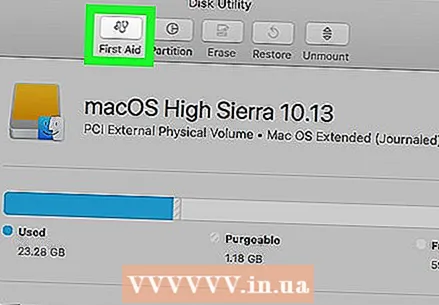 klikoni mbi Ndihma e parë. Theshtë skeda në pjesën e sipërme të ekranit me një ikonë stetoskopi mbi të. Do të shfaqet një dritare që kërkon nëse dëshironi të përdorni ndihmën e parë në disk.
klikoni mbi Ndihma e parë. Theshtë skeda në pjesën e sipërme të ekranit me një ikonë stetoskopi mbi të. Do të shfaqet një dritare që kërkon nëse dëshironi të përdorni ndihmën e parë në disk. 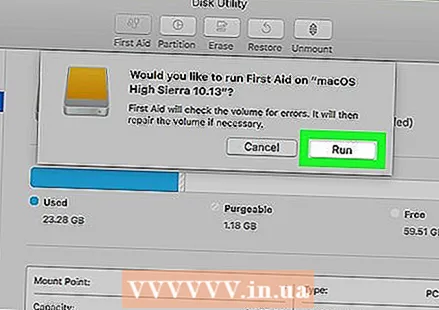 klikoni mbi Për të kryer. Shtë në këndin e poshtëm të djathtë të dritares së dritares.
klikoni mbi Për të kryer. Shtë në këndin e poshtëm të djathtë të dritares së dritares.  klikoni mbi Vazhdo. Nëse aplikoni "Ndihma e Parë" në diskun tuaj të fillimit, vëllimi i fillimit do të ngrihet përkohësisht dhe aplikacionet e tjera nuk do të përgjigjen derisa të përfundojë operacioni.
klikoni mbi Vazhdo. Nëse aplikoni "Ndihma e Parë" në diskun tuaj të fillimit, vëllimi i fillimit do të ngrihet përkohësisht dhe aplikacionet e tjera nuk do të përgjigjen derisa të përfundojë operacioni.  klikoni mbi Trego detajet. Shfaqet një raport i çdo problemi të gjetur në floppy drive. Mesazhet me tekst të kuq tregojnë se është gjetur një problem me floppy drive. Mesazhi i fundit do t'ju tregojë nëse SSD duhet të riparohet.
klikoni mbi Trego detajet. Shfaqet një raport i çdo problemi të gjetur në floppy drive. Mesazhet me tekst të kuq tregojnë se është gjetur një problem me floppy drive. Mesazhi i fundit do t'ju tregojë nëse SSD duhet të riparohet.  klikoni mbi Gati. Buttonshtë butoni blu në këndin e poshtëm të djathtë të dritares "Ndihma e Parë" me një përmbledhje. Kjo mbyll dritaren e dritares "Ndihma e parë" në Disk Utility.
klikoni mbi Gati. Buttonshtë butoni blu në këndin e poshtëm të djathtë të dritares "Ndihma e Parë" me një përmbledhje. Kjo mbyll dritaren e dritares "Ndihma e parë" në Disk Utility.